Anschließen des etikettendruckers an den computer, Starten der integrierten software – Dymo LabelManager Wireless PnP Quick Start Guide User Manual
Page 51
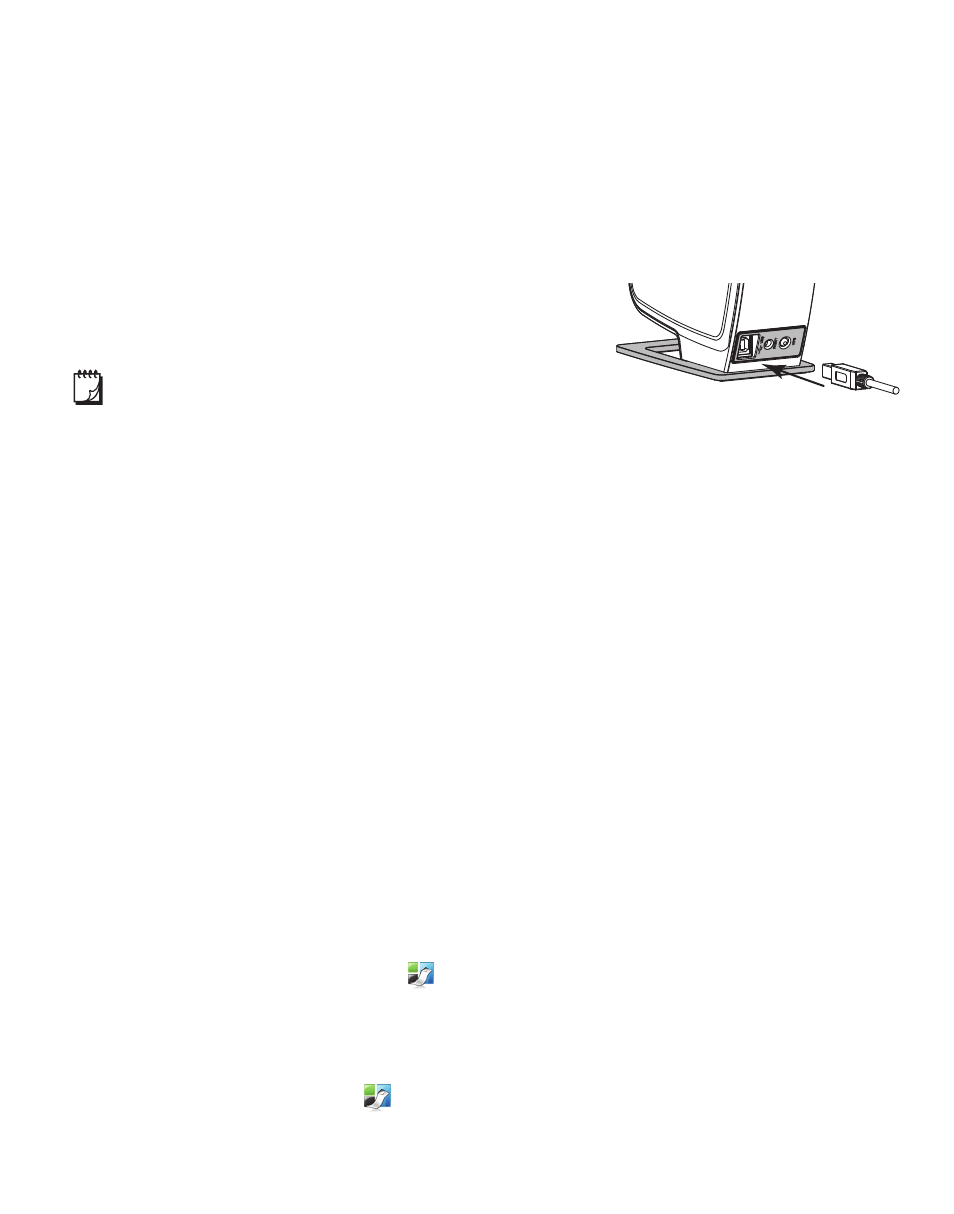
47
Anschließen des Etikettendruckers an den Computer
Die Verbindung zwischen Etikettendrucker und Computer wird über die USB-
Schnittstelle auf der Rückseite des Etikettendruckers hergestellt.
So schließen Sie den Etikettendrucker an Ihren Computer an:
1
Stecken Sie das eine Ende des USB-Kabels in den Etikettendrucker
(siehe Abbildung 5).
2
Schließen Sie das andere Ende des USB-Kabels
an einen freien, mit Strom versorgten USB-
Anschluss Ihres Computers an.
Der Etikettendrucker muss mit einem mit Strom
versorgten USB-Anschluss verbunden sein. Wird der
verwendete USB-Anschluss nicht mit Strom
versorgt, kann es passieren, dass der
Etikettendrucker nicht ordnungsgemäß funktioniert oder nicht geladen wird.
Solche USB-Anschlüsse sind z. B. bei einigen Mac-Tastaturen und bei nicht mit
Strom versorgten USB-Hubs zu finden.
Starten der integrierten Software
Die integrierte Software ist bereits auf dem Etikettendrucker vorinstalliert und
muss nicht extra installiert werden.
So starten Sie die Software unter Windows
®
:
1
Drücken Sie den Netzschalter, um den Etikettendrucker einzuschalten,
sofern nicht bereits geschehen.
Wenn die Windows-Einstellungen für das automatische Ausführen
entsprechend konfiguriert sind, wird die Software automatisch gestartet.
2
Sollte die Software nicht automatisch gestartet werden, gehen Sie wie folgt
vor:
• Wenn das Autostart- oder Autoplay-Dialogfeld erscheint, befolgen Sie die
Bildschirmanweisungen,
um die DYMO Label Light-Software zu
starten.
• Wenn das Autorun- oder Autoplay-Dialogfeld nicht erscheint, navigieren
Sie zu Arbeitsplatz
DYMO W-PNP und klicken Sie
anschließend auf
DYMO Label Light.exe.
Abbildung 5
